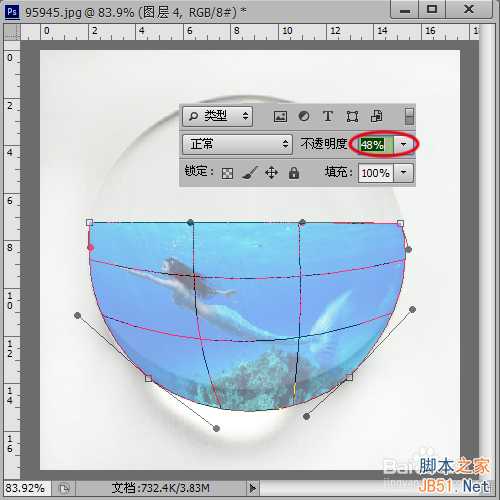朋友们,你们一定看过水晶球,还有海浪吧!可是你们没有见过水晶球里面有高高的海浪和美丽漂亮的美人鱼吧!美人鱼在蔚蓝的大海里自由自在的游着,非常漂亮。今天我用ps软件教大家做水晶球里的美人鱼,一起和我制作吧!
工具/原料
PhotoShop软件
方法/步骤
1、制作水晶球中的美人鱼时,我们就需要一个合适的水晶球图片素材,什么是合适的水晶球素材呢?就是要在挑选当中,选择那些洁白透明无杂色背景的水晶球素材!在网上下载好之后,将其导入到ps软件中来,我们进行制作。
2、导入好水晶球素材,同时也要导入我们本次经验的主角漂亮的美人鱼,将其移动和调整到水晶球3分之2的位置即可,因为留着上面的空白到下面的步骤还有用。
3、放好位置按“Ctrl+T”组合键,再右键点击变形,使用鼠标将美人鱼素材的底边变形成半圆。两个图层叠加在一起是看不清楚的,这我们就要将美人鱼图层的不透明度降低,降到能看见底层水晶球即可,但有一点变形完之后一定要将美人鱼图层的不透明度还原回来呦!
4、美人鱼图层的顶边太整齐,我们需要将其修整一下。使用“橡皮擦工具”将图层的顶边涂擦成不在整齐的即可,当然需要将“橡皮擦工具”的参数改变一下,主要是将橡皮擦的硬度改为0%,大小可以自定。这样就有了虚幻的感觉。
5、涂擦好,就将美人鱼图层的混合模式给改为“线性加深”得到如下效果,下面我们就要为海洋添加些动感。导入水浪素材,可以使用“魔棒工具”将水浪快速抠出来。并同美人鱼图层一样将水浪变形到水晶球里面。
6、调整好水浪图层,大家可以看见水浪图层底边也是很整齐的,还有一种方法可以将这种整齐的边处理成为虚化,就是使用“矩形选区工具”设置羽化为5px,在水浪图层中画好选区,按键盘的删除键,删除选区内的像素即可。将图层混合模式亦给改为“线性加深”。
7、现在进行最后也是最最重要的关键一步,大家你们看水浪和美人鱼图层,两者之间的颜色是有很大差距的,那要如何解决呢?大家不要着急,我们可以使用ps软件中的“匹配颜色”工具就可以解决,它在哪里呢?就在“图像”—“调整”—“匹配颜色”。但是一定要将图像统计的“源”选择为美人鱼图层,不然挑出来的颜色会不理想。本次ps制作就算完成了,希望大家制作愉快!
以上就是PhotoShop制作水晶球里高高的海浪和美丽的美人鱼方法介绍,希望能对大家有所帮助!
免责声明:本站资源来自互联网收集,仅供用于学习和交流,请遵循相关法律法规,本站一切资源不代表本站立场,如有侵权、后门、不妥请联系本站删除!
更新日志
- 凤飞飞《我们的主题曲》飞跃制作[正版原抓WAV+CUE]
- 刘嘉亮《亮情歌2》[WAV+CUE][1G]
- 红馆40·谭咏麟《歌者恋歌浓情30年演唱会》3CD[低速原抓WAV+CUE][1.8G]
- 刘纬武《睡眠宝宝竖琴童谣 吉卜力工作室 白噪音安抚》[320K/MP3][193.25MB]
- 【轻音乐】曼托凡尼乐团《精选辑》2CD.1998[FLAC+CUE整轨]
- 邝美云《心中有爱》1989年香港DMIJP版1MTO东芝首版[WAV+CUE]
- 群星《情叹-发烧女声DSD》天籁女声发烧碟[WAV+CUE]
- 刘纬武《睡眠宝宝竖琴童谣 吉卜力工作室 白噪音安抚》[FLAC/分轨][748.03MB]
- 理想混蛋《Origin Sessions》[320K/MP3][37.47MB]
- 公馆青少年《我其实一点都不酷》[320K/MP3][78.78MB]
- 群星《情叹-发烧男声DSD》最值得珍藏的完美男声[WAV+CUE]
- 群星《国韵飘香·贵妃醉酒HQCD黑胶王》2CD[WAV]
- 卫兰《DAUGHTER》【低速原抓WAV+CUE】
- 公馆青少年《我其实一点都不酷》[FLAC/分轨][398.22MB]
- ZWEI《迟暮的花 (Explicit)》[320K/MP3][57.16MB]